Après avoir sélectionné une des tables de l'entrepôt par le processus décrit à l'étape précédent, puis cliquez sur le bouton Modifier, vous arrivez dans la fenêtre principale de l'éditeur de requêtes de Power Query, fenêtre dans laquelle les données de la table choisie sont pré-chargées.
Nous avons choisi ici une table des bulletins de paye issue du dossier de démonstration LDZ de LDPaye :
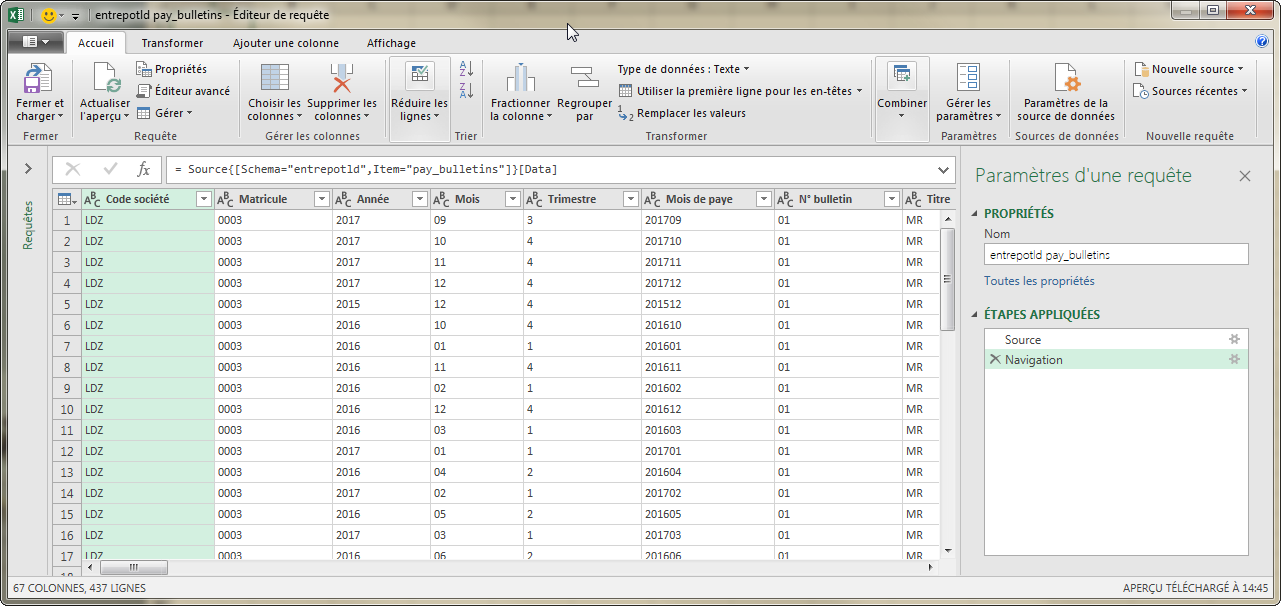
Cette fenêtre est composée de :
- Un ruban, avec 4 parties : Accueil, Transformer, Ajouter une colonne, Affichage ;
- Une barre de formule, juste sous le ruban, mais que nous n'utiliserons que rarement ;
- En partie centrale, les données sur lesquelles on travaille ; la présentation va réagir aux différentes manipulations (sélection de lignes, de colonnes, ajout de colonnes...) qui seront effectuées dans cet éditeur de requêtes. Mais pour des questions de performance, seules les 1000 premières lignes de la table sont affichées ici.
- En partie droite, dans le panneau Paramètres d'une requête, vont être tracées toutes les manipulations effectuées sur ces données, avec possibilité de revenir les modifier au besoin, comme cela sera expliqué plus loin.
- En partie gauche, on a la possibilité de faire apparaître un panneau où seront listés toutes les requêtes ouvertes dans l'éditeur, en cliquant sur le bouton vert Requêtes. Ce panneau est rarement utilisé car dans la grande majorité des cas, on ne travaille que sur une seule requête à la fois. Toutefois, on peut être amené dans certains cas à fusionner différentes sources de données (donc requêtes) pour les présenter au final comme s'il s'agissait d'une seule table de données. Un exemple de ce cas d'utilisation est donné ici.
Nous allons voir maintenant dans les chapitres suivant les principales manipulations que nous pouvons faire sur ces données.
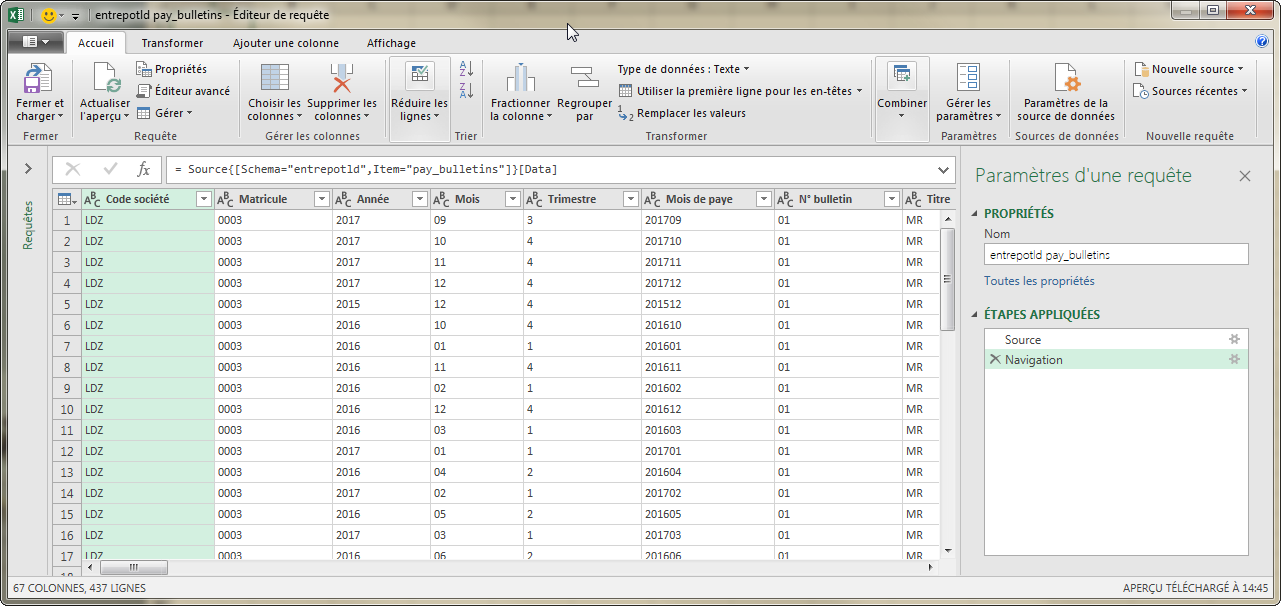
 Chapitre précédent
Chapitre précédent
 Chapitre parent
Chapitre parent
